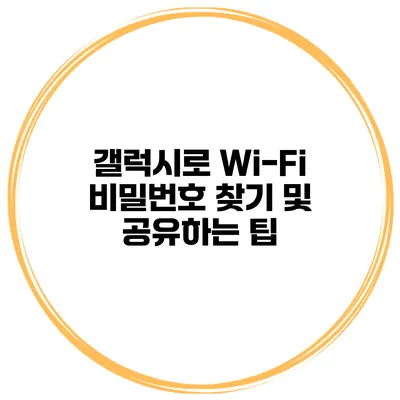갤럭시로 Wi-Fi 비밀번호 찾기 및 공유하는 팁
갤럭시 스마트폰을 사용하는 많은 사람들이 Wi-Fi 비밀번호를 잊어버리거나 공유해야 하는 경우에 대해 고민합니다. 지금 바로 Wi-Fi 비밀번호를 찾고 쉽게 공유하는 방법을 알아보세요! 초간단 팁으로 당신의 Wi-Fi 네트워크를 관리하는 데 도움을 드릴게요.
✅ 삼성 계정 보안 강화를 위해 꼭 알아야 할 방법을 확인해 보세요.
Wi-Fi 비밀번호 찾기
갤럭시에서 Wi-Fi 비밀번호 확인하기
갤럭시 스마트폰에서 현재 연결된 Wi-Fi의 비밀번호를 찾는 방법은 다음과 같습니다.
- 설정 앱 열기: 홈 화면에서 설정 앱을 찾아서 터치하세요.
- 연결 클릭: 설정 메뉴에서 ‘연결’을 선택합니다.
- Wi-Fi 선택: Wi-Fi 메뉴에 들어가 현재 연결된 네트워크를 찾습니다.
- 설정 아이콘 클릭: 네트워크 이름 옆에 있는 ‘설정’ 아이콘(톱니바퀴 모양)을 클릭합니다.
- QR 코드 스캔: 우측 상단에 있는 ‘QR 코드 공유’ 옵션을 선택하세요. 비밀번호가 QR 코드로 표시되므로, 이를 카메라로 스캔하면 비밀번호를 확인할 수 있습니다.
예시
갤럭시 S22 모델을 사용할 경우, 위의 과정을 따르면 Wi-Fi 비밀번호를 쉽게 확인할 수 있습니다. 하루에도 몇 번씩 로그인을 해야 할 수도 있으니까요.
Wi-Fi 비밀번호 확인 방법: 직접 입력
만약 QR 코드 스캔이 불가능하다면, 아래의 방법으로 직접 비밀번호를 확인할 수 있습니다.
- Wi-Fi 세부 정보 페이지에서 비밀번호란을 찾으세요.
- 비밀번호 표시: 비밀번호 옆에 있는 ‘보기’ 또는 눈 모양 아이콘을 클릭하면 비밀번호가 표시됩니다.
✅ Wi-Fi 속성을 최적화하여 더 빠른 인터넷을 경험해 보세요.
Wi-Fi 비밀번호 공유하기
QR 코드로 공유하기
갤럭시 스마트폰의 큰 장점 중 하나는 Wi-Fi 비밀번호를 QR 코드로 쉽게 공유할 수 있다는 점입니다. QR 코드를 생성하는 방법은 다음과 같습니다.
- Wi-Fi 설정으로 이동: 앞서 설명한 대로 Wi-Fi 설정으로 들어가세요.
- QR 코드 선택: ‘QR 코드 공유’ 기능을 선택합니다.
- QR 코드 스캔: 친구가 QR 코드를 스캔하면 자동으로 Wi-Fi에 연결할 수 있습니다.
직접 입력으로 공유하기
친구가 QR 코드를 사용할 수 없다면, 다음과 같이 직접 비밀번호를 말해 줄 수도 있어요.
- 비밀번호는 뜻밖에 복잡할 수 있으니 정확히 확인하는 것이 중요합니다.
- 적어도 두 번 이상 말하고 확인하는 것이 좋습니다.
Wi-Fi 비밀번호를 안전하게 공유하는 방법
- 신뢰할 수 있는 사람에게만 공유하세요: 자신의 개인 정보를 공유할 때는 항상 주의가 필요합니다.
- 일회용 비밀번호 생성: 일부 AP(접속 포인트)는 일회용 비밀번호를 지원하는 기능이 있습니다. 이를 활용하는 것도 좋은 방법입니다.
✅ 안전한 비밀번호 관리로 개인정보 보호하는 방법을 알아보세요.
Wi-Fi 비밀번호 관리 팁
| 팁 | 설명 |
|---|---|
| 비밀번호를 정기적으로 변경하기 | 보안 강화를 위해 정기적으로 비밀번호를 변경하세요. |
| 특수 문자 포함하기 | 비밀번호에 특수 문자를 포함해 보안을 강화하세요. |
| 비밀번호 관리자 앱 활용하기 | 비밀번호를 안전하게 보관할 수 있는 앱을 사용하세요. |
이 외에도 유용한 팁들
- 비밀번호 목록 작성하기: 비밀번호를 잊지 않도록 안전한 곳에 기록하는 것도 좋습니다.
- 단순한 비밀번호 피하기: ‘123456’이나 ‘password’ 같은 비밀번호는 피하세요.
결론
Wi-Fi 비밀번호를 찾고 공유하는 것은 매우 간단합니다. 이를 통해 여러분의 인터넷 사용이 더 간편해질 것이라고 확신해요. 다음에 친구에게 Wi-Fi를 공유할 필요가 있을 때, 오늘 배운 팁들을 적극 활용해 보세요.
이렇게 하여 갤럭시 스마트폰으로 Wi-Fi 비밀번호를 쉽게 찾고 공유하는 방법을 완벽하게 익혔습니다. 지금 바로 친구와 공유해 보세요!
자주 묻는 질문 Q&A
Q1: 갤럭시에서 Wi-Fi 비밀번호를 어떻게 확인하나요?
A1: 설정 앱을 열고 ‘연결’ -> ‘Wi-Fi’에 들어가서 현재 연결된 네트워크의 설정 아이콘을 클릭한 후 ‘QR 코드 공유’를 선택하면 비밀번호를 확인할 수 있습니다.
Q2: Wi-Fi 비밀번호를 QR 코드로 어떻게 공유할 수 있나요?
A2: Wi-Fi 설정에서 ‘QR 코드 공유’ 기능을 선택하여 QR 코드를 생성한 후, 친구가 이를 스캔하면 자동으로 연결됩니다.
Q3: Wi-Fi 비밀번호를 안전하게 공유하는 방법은 무엇인가요?
A3: 신뢰할 수 있는 사람에게만 공유하고, 일회용 비밀번호를 생성하는 방법을 활용하는 것이 좋습니다.